Kako uključiti ili isključiti pozadinske podatke na Samsung Galaxy S10

Saznajte kako omogućiti ili onemogućiti pozadinske podatke za svoju mobilnu i Wi-Fi mrežu na pametnom telefonu Samsung Galaxy S10.
Kada koristite bilo koji uređaj, neizbježno će doći vrijeme kada trebate izrezati, kopirati ili zalijepiti tekst unutar aplikacije ili u drugu. Ne mogu preživjeti bez aplikacije Samsung Notes na svom Samsung Galaxy S10, to je sigurno. Ne mogu početi brojati koliko puta moram kopirati i zalijepiti stvari iz moje aplikacije Bilješke u e-poruku, tekstualnu ili čak Facebook poruku.
Možete kopirati tekst iz većine aplikacija (i internetskih stranica) na svom uređaju. Ima ih nekoliko koji to neće dopustiti, a koji su to shvatit ćete dok pokušate. Nažalost, ne postoji "potpuni popis" aplikacija koje ne dopuštaju kopiranje ili bih ga podijelio s vama. To je samo pitanje pokušaja i pogrešaka.
U svakom slučaju, dopustite mi da vam pokažem čaroliju kopiranja, lijepljenja i uštede puno vremena!
Imajte na umu da ova metoda radi na gotovo svim Android uređajima!
Dok je otvorena stranica ili aplikacija s koje želite kopirati, držite prst na vrhu jedne od riječi koje želite odabrati. Kada to učinite, primijetit ćete iskočiti mali okvir s nekoliko opcija.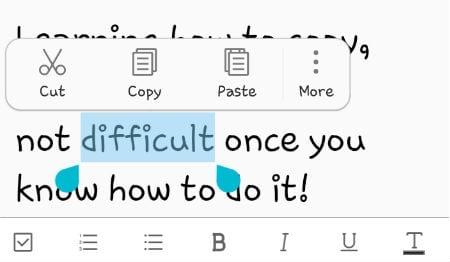
Prije nego što odaberete jednu od opcija, morat ćete odabrati SAV tekst koji želite kopirati. Da biste to učinili, jednostavno upotrijebite prste za povlačenje malog plavog okvira (držanjem jedne od "ručica" u kutovima tog okvira) naprijed-natrag dok se ne označi sav potreban tekst.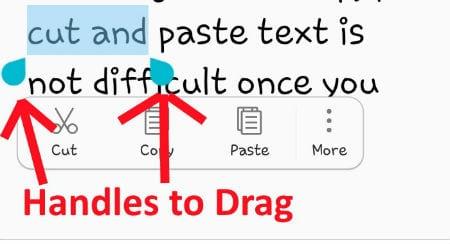
Nakon što je vaš tekst odabran, okvir s opcijama vam je i dalje dostupan. Vidjet ćete da možete birati između "Kopiraj", "Izreži" , "Zalijepi" i "Više". Gumb "Više" koristi se kada želite odabrati sav tekst na stranici. U ovom slučaju očito ćete odabrati "Kopiraj".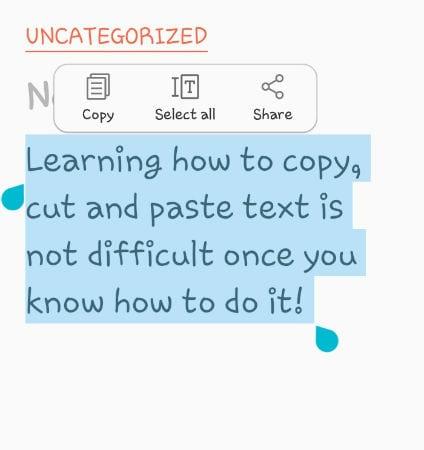
Sada kada ste odabrali i kopirali tekst koji želite zalijepiti negdje drugdje, vrijeme je da naučite kako to učiniti!
Otvorite stranicu ili aplikaciju na koju želite postaviti kopirani tekst. Pronađite prazno mjesto (ili točno mjesto na koje želite da informacije idu) i držite prst dolje. U ovom trenutku otvorit će se novi okvir s opcijama.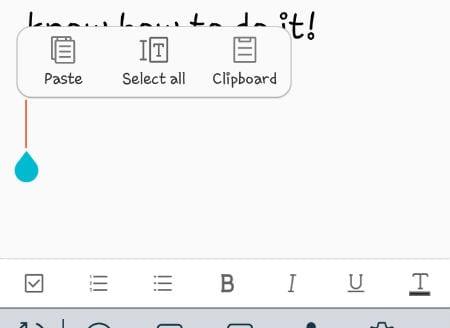
Odaberite opciju "Zalijepi" i vaš će se tekst automatski prikazati!
Osim toga, možete odabrati da zalijepite snimku zaslona ili fotografiju spremljenu na vašem telefonu ili nešto što ste prethodno kopirali. Kada držite prst na mjestu na kojem želite postaviti jedno od njih, dodirnite opciju "Međuspremnik" .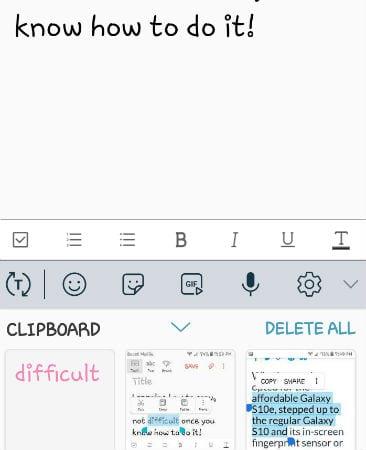
Pomičite se kroz popis i odaberite što želite zalijepiti u svoju aplikaciju ili dokument/bilješku i ponovno će vam se automatski prikazati!
Opcija "Izreži" može se jednostavno odabrati iz gornjeg izbornika nakon što odaberete tekst da biste ga uklonili, umjesto da morate vraćati unazad da biste ga se riješili. Ne samo da će to izbrisati odabrani tekst, već će ga i dalje spremiti u međuspremnik.
Sada kada ste savladali kako izrezati, kopirati i zalijepiti na Galaxy S10, koje vam još stvari mogu pomoći da naučite kako to učiniti?
Saznajte kako omogućiti ili onemogućiti pozadinske podatke za svoju mobilnu i Wi-Fi mrežu na pametnom telefonu Samsung Galaxy S10.
Saznajte što je Data Roaming i kako ga omogućiti ili onemogućiti na Samsung Galaxy S10.
Google fontovi sadrže široku paletu fontova kako bi vaš sadržaj izgledao ljepše. Postoji više od tisuću fontova dostupnih na Google Fontovima i
Bluetooth je jedna od najkorisnijih tehnologija povezivanja na današnjem tržištu – omogućuje nam jednostavno uparivanje svih vrsta uređaja u svim vrstama
Kao i kod svake vodeće serije Galaxy, Samsung je izdao više od jednog modela u seriji S10. Točnije, pustili su tri. Vrh linije
Nominalna svrha načina rada u zrakoplovu je staviti vaš telefon u 'tihi' način rada kada su u pitanju veze i signali koji se šalju i primaju. Iako nije
Ako vas nervira značajka automatskog ispravljanja ili automatske zamjene na Samsung Galaxy S10, isključite je pomoću ovih koraka.
Saznajte sve o Sigurnom načinu rada na pametnom telefonu Samsung Galaxy S10 i kako ga omogućiti.
Naučite kako postaviti zvuk za obavijesti SMS-om na Samsung Galaxy S10 pomoću ovog vodiča.
Automatske zamjene su napredni alati za automatsko ispravljanje – u mnogim slučajevima, automatski ispravak će automatski zamijeniti pogrešno napisanu riječ ispravnom riječju, ali
Mobilni podaci mogu biti skupi – ako imate ograničeni plan, možda ćete poželjeti upravljati potrošnjom podataka kada koristite telefon. Tamo
Naučite kako soft i hard resetirati pametni telefon Samsung Galaxy S10 ako se zamrznuo ili ne radi ispravno.
Naučite kako dodati i ukloniti telefonske brojeve na popis blokiranih na pametnom telefonu Samsung Galaxy S10 uz ovaj vodič.
Nije novost da je Galaxy S10 Samsungov novi vodeći telefon. S10 dolazi s mnogo sjajnih značajki, od kojih je jedna "Wireless Powershare". Naučite kako ga koristiti uz ovaj detaljan post.
U raskidu s prošlim uređajima, Samsung Galaxy S10 nema lampicu obavijesti
Naučite kako uštedjeti vrijeme rezanjem, kopiranjem i lijepljenjem teksta na pametnom telefonu Samsung Galaxy S10 uz ovaj detaljni vodič.
Naučite gdje se nalazi utor za ladicu za SIM karticu i SD karticu te kako ih umetnuti i ukloniti u ovom vodiču korak po korak.
Tamni ili noćni način rada korisna je značajka koja većinu boja vašeg telefona postavlja na tamne – tako da su pozadine preglednika, aplikacija i zaslona izbornika zadane na
Naučite kako povezati pametni telefon Samsung Galaxy S10 s računalom kako biste mogli prenositi datoteke na i s uređaja.
Nakon što rootate svoj Android telefon, imate potpuni pristup sustavu i možete pokretati mnoge vrste aplikacija koje zahtijevaju root pristup.
Tipke na vašem Android telefonu ne služe samo za podešavanje glasnoće ili buđenje zaslona. Uz nekoliko jednostavnih podešavanja, mogu postati prečaci za brzo fotografiranje, preskakanje pjesama, pokretanje aplikacija ili čak aktiviranje značajki za hitne slučajeve.
Ako ste ostavili laptop na poslu i imate hitan izvještaj koji trebate poslati šefu, što biste trebali učiniti? Upotrijebiti svoj pametni telefon. Još sofisticiranije, pretvorite svoj telefon u računalo kako biste lakše obavljali više zadataka istovremeno.
Android 16 ima widgete za zaključani zaslon koje vam omogućuju promjenu zaključanog zaslona po želji, što ga čini mnogo korisnijim.
Android način rada Slika u slici pomoći će vam da smanjite videozapis i gledate ga u načinu rada slika u slici, gledajući videozapis u drugom sučelju kako biste mogli raditi i druge stvari.
Uređivanje videa na Androidu postat će jednostavno zahvaljujući najboljim aplikacijama i softveru za uređivanje videa koje navodimo u ovom članku. Pobrinite se da ćete imati prekrasne, čarobne i elegantne fotografije za dijeljenje s prijateljima na Facebooku ili Instagramu.
Android Debug Bridge (ADB) je moćan i svestran alat koji vam omogućuje mnoge stvari poput pronalaženja logova, instaliranja i deinstaliranja aplikacija, prijenosa datoteka, rootanja i flashanja prilagođenih ROM-ova te stvaranja sigurnosnih kopija uređaja.
S aplikacijama s automatskim klikom. Nećete morati puno raditi prilikom igranja igara, korištenja aplikacija ili zadataka dostupnih na uređaju.
Iako ne postoji čarobno rješenje, male promjene u načinu punjenja, korištenja i pohranjivanja uređaja mogu uvelike usporiti trošenje baterije.
Telefon koji mnogi ljudi trenutno vole je OnePlus 13, jer osim vrhunskog hardvera, posjeduje i značajku koja postoji već desetljećima: infracrveni senzor (IR Blaster).


























